當設備停止響應或在 Windows 中斷開連接時修復它的 6 種方法
嘗試訪問 USB 連接的存儲或設備時看到“設備已停止響應或已斷開連接”消息?當嘗試在設備(例如智能手機和 Windows PC)之間傳輸文件,或者嘗試從設備打開文件時,通常會發生此問題。無論哪種方式,此問題都可能源於不同的原因,例如硬件故障、設備配置錯誤、USB 驅動程序錯誤或錯誤。此列表包括解決此問題的可靠修復程序。
如何修復“設備已停止響應或已斷開連接”錯誤
在繼續進行主要解決方案之前,需要通過幾個檢查點:
- 檢查電纜:您用來連接設備的電纜可能是罪魁禍首。尋找磨損或撕裂的跡象。有時,其纖維的內部破壞會使它過時。嘗試另一根看起來功能正常的電纜,看看它是否有效。
- 檢查 USB 端口:USB 端口容易出現硬件問題。用手電筒檢查端口,如果它變髒或堵塞,請用乾淨、光滑的布清潔它,或者嘗試將您的設備連接到另一個 USB 端口,看看它是否有效。
- 拔下並重新插入設備:有時,如果設備未通過電纜正確連接,只需重新插入設備即可解決問題。
- 重啟設備:重啟您的 PC 和移動設備可以解決大多數問題,包括“設備已停止工作”錯誤。
1. 在手機上啟用 USB 連接
Android 手機在通過 USB 連接到 PC 時會顯示各種配置。您的 Android 設備應該會在每次連接時詢問您想要哪種配置,但如果沒有,您可以按照以下步驟設置默認 USB 配置:
- 打開 Android 設備上的“設置”應用。
- 點擊“關於手機”或“我的手機” 部分,它們通常位於設置列表的頂部或底部。
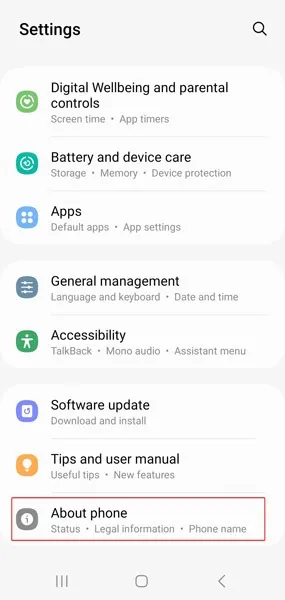
- 找到“版本號”。如果不存在,請查看“軟件信息”或小節(根據 Android 設備的自定義 UI 而有所不同)。
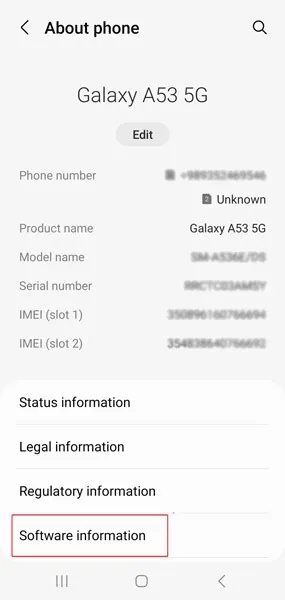
- 點擊“版本號”七次。這將授予您訪問“開發人員選項”的權限。如果您的設備上有任何設置,請完成安全檢查(例如,您的安全模式、解鎖密碼或個人識別碼)。
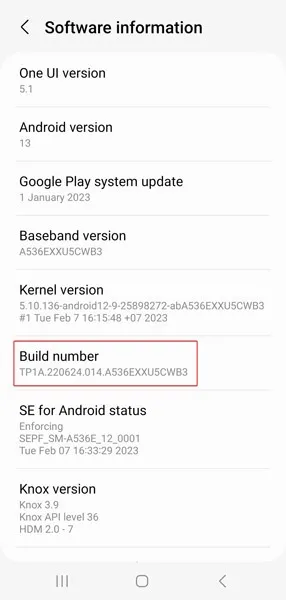
- 返回主設置頁面。選擇列表底部的“開發者選項”。在某些手機型號上,它將位於“系統”下。
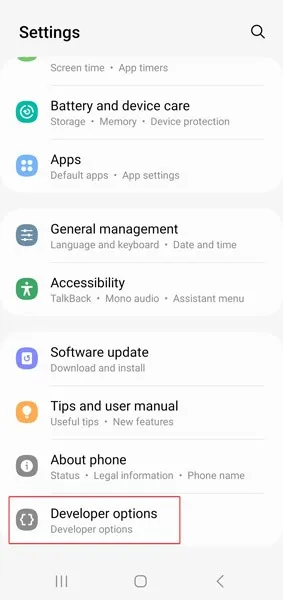
- 向下滾動並點擊“默認 USB 配置”(通常在“網絡”下)。
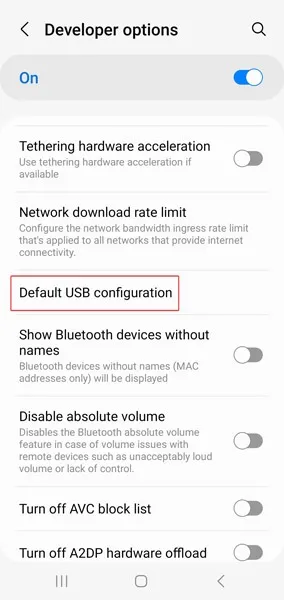
- 通過選擇“傳輸文件”來設置您的默認 USB 配置。
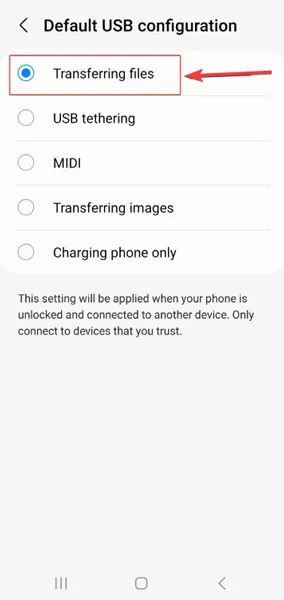
- 將文件從 iPhone 或 SD 卡傳輸到計算機時,也會出現相同的錯誤消息。為避免出現此問題,請確保您的 iPhone 已開機並已解鎖,並且在系統提示您信任您的計算機時已選擇“信任”。了解有關使用 iTunes 從 iPhone 傳輸文件的更多信息。
2.重新添加設備到PC
解決此問題的另一種方法是刪除設備,然後將其重新添加到您的電腦。將設備連接到計算機後,請執行以下步驟:
- 右鍵單擊“開始”菜單,然後選擇“設置”。
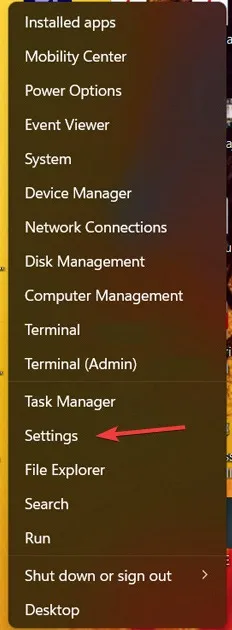
- 從左側菜單中選擇“藍牙和設備”,然後單擊“查看更多設備”。
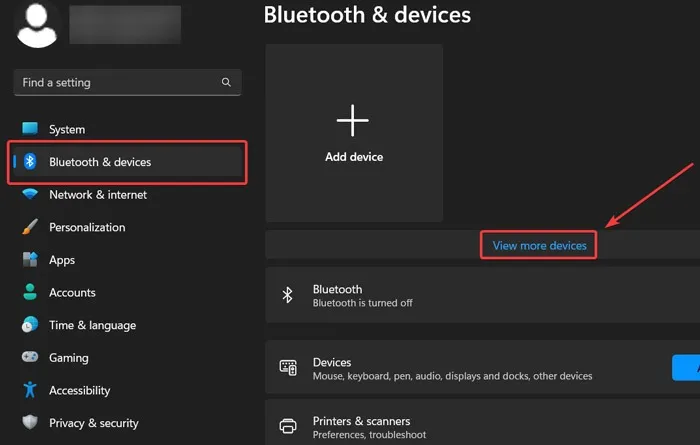
- 在列表中找到您的設備。單擊要重新添加的設備旁邊的三點圖標,然後選擇“刪除設備”。
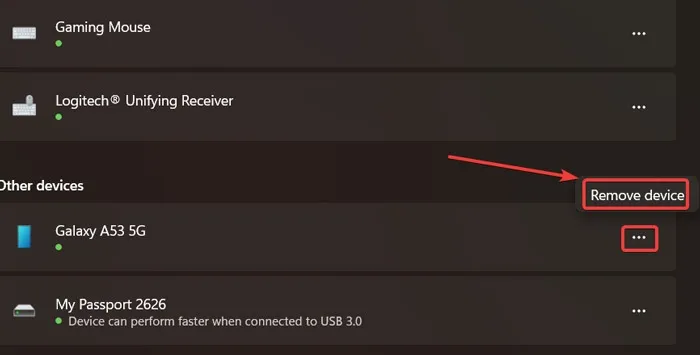
- 通過電纜斷開設備並重新連接以查看問題是否已解決。
3.運行硬件疑難解答
Hardware Troubleshooter 是 Microsoft 針對此類問題的內置故障排除程序。它可以幫助識別並自動修復這些問題。
- 按Windows+R鍵打開“運行”框。
msdt.exe -id DeviceDiagnostic在框中鍵入並單擊“確定”。
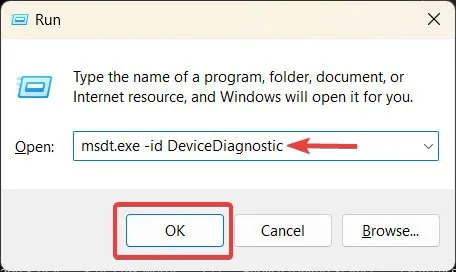
- 當硬件疑難解答 窗口打開時,單擊“下一步”繼續進行故障排除。
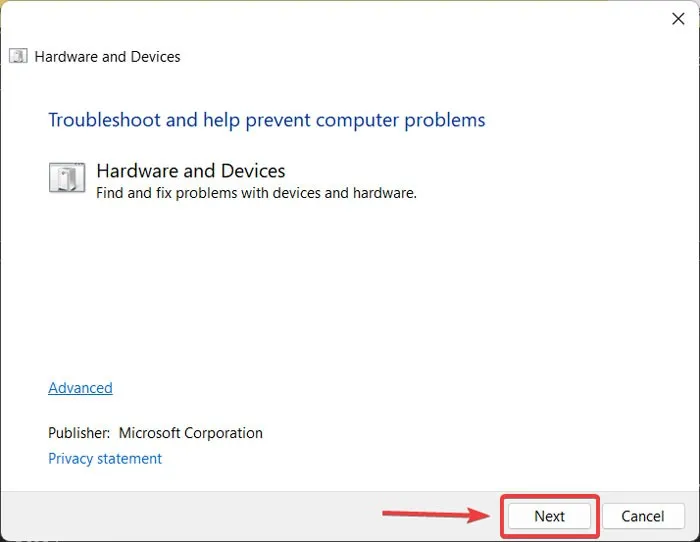
4.重新安裝USB控制器
如果問題源於您的 USB 控制器,重新安裝它可能有助於解決問題,因為它消除了驅動程序中的錯誤配置。
- 右鍵單擊“開始”菜單,然後從下拉菜單中選擇“設備管理器”。
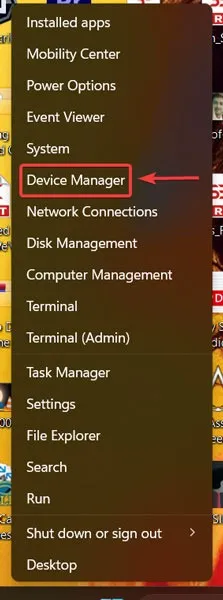
- 在設備管理器窗口中找到“通用串行總線控制器” 選項卡(通常在列表的末尾)並雙擊它以展開列表。找到相應的 USB 控制器,右鍵單擊它,然後選擇“卸載設備”。
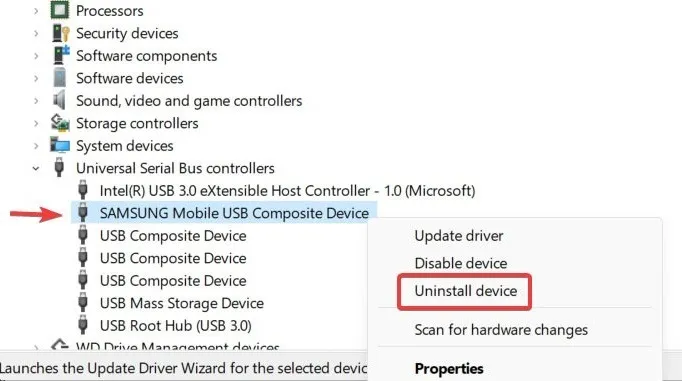
- 將設備與 PC 分離,重新啟動 PC,然後重新插入。設備驅動程序將自動安裝。
5. 重新啟動 Windows 資源管理器
重新啟動 Windows 資源管理器是解決此問題的另一種有效方法,因為它可能會消除導致進程無法正常運行的任何錯誤。請按照以下步驟操作:
- 右鍵單擊“開始”菜單,然後選擇“任務管理器”。
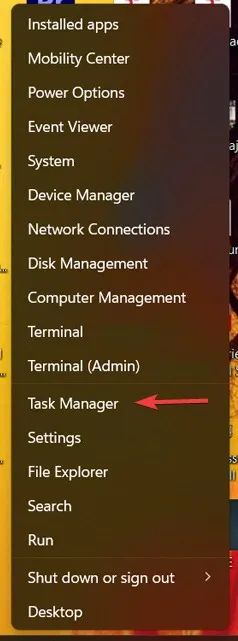
- 在“應用程序”下找到 Windows 資源管理器並右鍵單擊它,然後選擇“重新啟動”。如果您正在處理其他文件資源管理器問題,請在本指南中找到解決應用程序常見問題的更多信息。
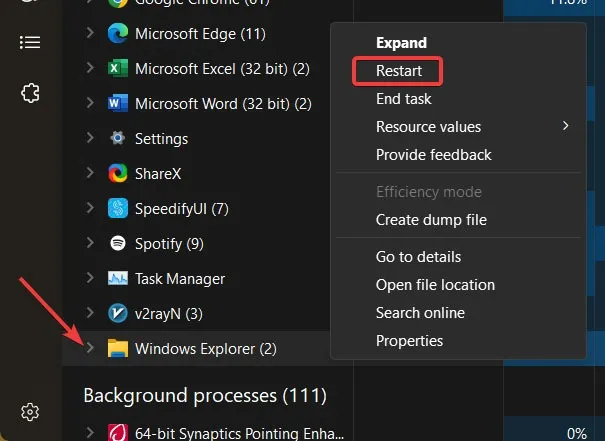
6.清除文件資源管理器歷史記錄
Windows Explorer 會保留你連接的設備的歷史記錄,因此在將設備連接到你的 PC 時清除它並重新開始可能是個好主意。
- 右鍵單擊“開始”菜單,然後選擇“文件資源管理器”。
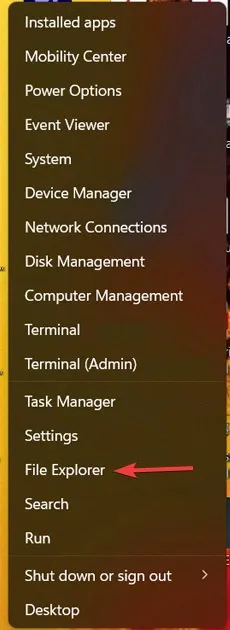
- 單擊窗口頂部的“查看更多”圖標(三個點)。
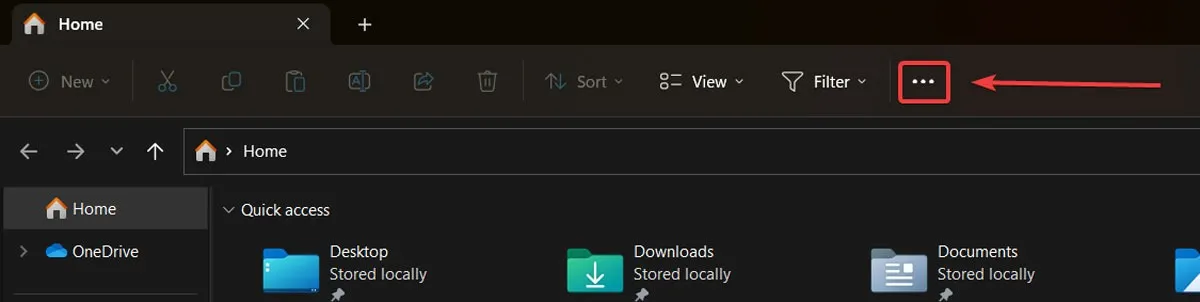
- 從下拉列表中單擊“選項”。
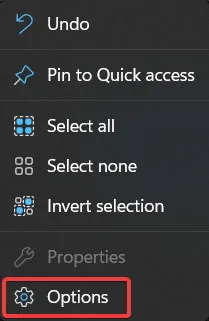
- 單擊“清除文件資源管理器歷史記錄”旁邊的“清除”。
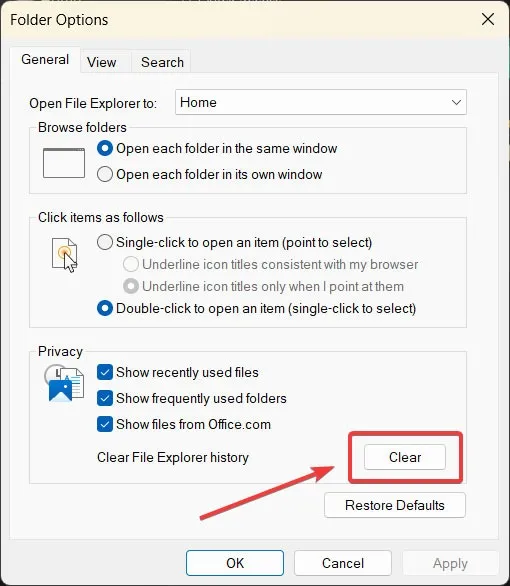
經常問的問題
如何避免損壞 USB 數據線?
如果 USB 連接器有灰塵,請在將它們插入 USB 端口之前嘗試吹壓縮空氣以清潔它們。不要以不穩定的角度突然斷開 USB 數據線,因為這會損壞您的設備。此外,您應該始終輕柔地使用電纜。
從我的設備傳輸文件時,我應該一次執行一項任務嗎?
在將數據從外部設備傳輸到 PC 時,最好一次執行一項任務,因為多項任務可能會導致設備過載,並自動斷開連接。
我可以在連接時在 PC 上打開我的 Android 手機的文件夾,但為什麼沒有文件或文件夾顯示?
這主要是因為您的手機已鎖定。使用您的安全措施(繪圖圖案、密碼、密碼等)打開一次,然後檢查文件夾。
圖片來源:Pexels。Farhad Pashaei 的所有屏幕截圖。
發佈留言